Dein Galaxy.
Dein Weg.
Erlebe dein Galaxy auf dem nächsten Level mit der neuen One UI 8. Die überarbeitete Benutzeroberfläche vereint neue AI-gestützte Funktionen mit einem verbesserten Layout. Hole mit One UI 8 das volle Potenzial aus deinem Galaxy und deinem Alltag heraus. 1,2
Das Galaxy Z Fold7 ist zusammengeklappt und das Frontdisplay ist zu sehen. Verschiedene Widgets wie Fotos, Schlafwert, Schritte, Now Brief Alarm und Kalender werden angezeigt. Das Gerät wird aufgeklappt und das Hauptdisplay ist zu sehen, was deutlich machen soll, dass One UI 8 so optimiert wurde, dass es nahtlos auf beiden Displays funktioniert. Es werden weitere Widgets angezeigt, darunter Wetter, Uhr, Samsung Health und Gerätepflege.
One UI 8.
Neu für Galaxy Z Fold.
Mit Vollgas ins Vollbild


Erledige deine Aufgaben schneller und einfacher mit der AI-verbesserten Benutzeroberfläche. Verschiebe Pop-up-Fenster und passe die Größe an deine Bedürfnisse an. Prüfe Zusammenfassungen schnell auf einen Blick. 3


Erledige alles schnell und einfach auf dem großen Display. Mit der „Drag & Drop“-Funktion kannst du einfach das, was du bearbeiten möchtest, ziehen und genau dort,
wo du es haben willst, ablegen. 4,5
Unsere bisher beste, personalisierbare Benutzeroberfläche
Entdecke mehr auf dem Frontdisplay – jetzt mit einer neuen intuitiven Benutzeroberfläche, mit der du den Überblick über deinen Tag behältst. 6


Deine Fotos in einem modernen Licht
Interpretiere deine Fotos neu, indem du z. B. Aufnahmen von deinen Haustieren in Kunstwerke verwandelst. Lass dir das Original und das Ergebnis nebeneinander anzeigen, um alle Änderungen auf dem großen Display zu sehen – alles ganz einfach dank AI. 7,8


Visuell brillant und einfach in der Bedienung
Mit einem Gefühl von Tiefe, das durch sanfte Unschärfen erzeugt wird, und einem stimmigen Gesamteindruck dank nahtlos miteinander verschmolzener Elemente bietet One UI 8 ein beeindruckendes visuelles Erlebnis sowie eine benutzerfreundliche Bedienung.


Live gehen, Lösungen finden
Unterhalte dich ganz natürlich mit Google Gemini Live, um blitzschnell Antworten auf deine Fragen zu finden. Du kannst Google Gemini Live auch zeigen,
was deine Kamera sieht und Tipps oder Ideen dazu erhalten. 9


One UI – neu und stylisch
Hier kommt One UI 8 – mit leicht zu bedienenden und zu findenden App-Symbolen, clevererem Benachrichtigungsmanagement und vielem mehr. Aktualisiere auf One UI 8 und entdecke jedes Detail des neuen Looks.
Now Bar.
Dein Shortcut ins Jetzt.
Über die Now Bar, die direkt auf dem Frontdisplay verfügbar ist, kannst du direkt auf laufende Musik, Live-Benachrichtigungen und mehr zugreifen. 10
Dein sicherer Ordner – unsichtbar mit einem Tipp
Tippe einmal auf das Quick Panel, und der Sichere Ordner verschwindet vom App-Bildschirm. Apps darin werden geschlossen und Benachrichtigungen werden blockiert - geschützt durch eine separate biometrische Authentifizierung für mehr Privatsphäre. 11



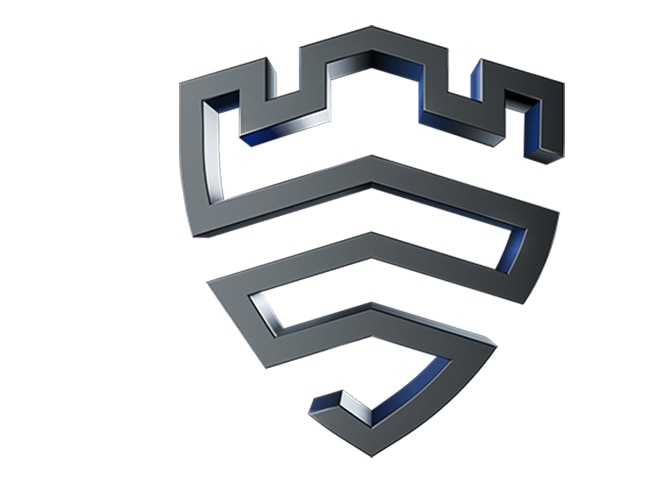
Deine Privatsphäre. Gesichert.
-
Leistungsstarker Schutz auf deinem Gerät
Deine Daten sind auf deinem Galaxy Gerät geschützt. Die Personal Data Engine speichert und schützt deine Daten vor unbefugtem Zugriff durch andere Apps mit Knox Vault, sodass deine Informationen nur für dich zugänglich sind.
-
Sicherheit in deinen Händen
Du entscheidest, wie und wo deine Daten verarbeitet werden. Behalte deine Daten auf dem Gerät, in der Cloud oder lösche sie.
-
Nahtlos verbunden, einfach geschützt
Die Knox Matrix Trust Chain-Technologie bietet eine vernetzte Sicherheit, die deine Galaxy Geräte an einem Ort überwacht und schützt. So kannst du die Sicherheit deiner Geräte auch einfach während deines hektischen Alltags im Blick behalten. 12
Vernetzte Power –
Samsung Galaxy Ecosystem
Mit Galaxy vernetzte Geräte sind perfekt aufeinander abgestimmt und eröffnen neue Möglichkeiten, nahtlos zu kommunizieren, zu arbeiten, zu spielen und gesund zu bleiben. 13


Verpasse nicht das neueste
One UI
Melde dich bei Samsung Members an, um Benachrichtigungen über das bevorstehende Release Date von One UI zu bekommen und immer auf dem Laufenden zu sein.


Mit dir selbst im Einklang
Mit der Samsung Health-App auf deinen Samsung Galaxy Geräten kannst du weitreichende Informationen über deine Fitness und dein allgemeines Wohlbefinden einsehen und verwalten.


- Verfügbare Funktionen und/oder Inhalte können je nach Gerätemodell, Land/Region und Netzbetreiber variieren.
- Bilder sind zu Illustrationszwecken simuliert. Sequenzen verkürzt und simuliert. Die tatsächliche Benutzeroberfläche kann abweichen.
- Die Verfügbarkeit von Farben, Größen, Modellen und Armbändern kann je nach Land oder Anbieter variieren.
- Für die Nutzung bestimmter Funktionen, einschließlich der Galaxy AI-Funktionen, kann eine Anmeldung beim Samsung Account erforderlich sein.
- Galaxy AI-Funktionen werden bis Ende 2025 auf unterstützten Samsung Galaxy Geräten kostenlos zur Verfügung gestellt. Für AI-Funktionen, die von Drittanbietern bereitgestellt werden, können andere Bedingungen gelten.
- Samsung macht keine Versprechungen, Zusicherungen oder Garantien in Bezug auf die Genauigkeit, Vollständigkeit oder Zuverlässigkeit der von AI-Funktionen bereitgestellten Ergebnisse.
- Galaxy AI-Service kann für Minderjährige in bestimmten Regionen mit Altersbeschränkungen für die AI-Nutzung eingeschränkt sein.
- Produkte separat erhältlich.
- Some functional widgets may require a network connection and/or Samsung Account login. Availability of functions supported within the apps may vary by country
- Availability of Galaxy AI features may vary depending on the region/country, OS/One UI version, device model, and phone carrier.
- Die offizielle Veröffentlichung von One UI 8 startet mit der neusten Galaxy Foldable-Serie und wird schrittweise auf weitere Samsung Galaxy-Geräte ausgeweitet.
- Für das Wetter-Hintergrundbild ist eine Netzwerkverbindung erforderlich, damit die Wetterdaten empfangen werden können. Die Wetterdaten können auch ohne Netzwerkverbindung dargestellt werden, sobald die Daten vom Smartphone empfangen wurden. Die Darstellung der Wetterbedingungen in Echtzeit kann sich verzögern, da diese Funktion auf Aktualisierungen der lokalen Wetterinformationen angewiesen ist. Bestimmte Fotos von Innenräumen, Nachtaufnahmen und Fotos mit niedriger Auflösung sind möglicherweise nicht kompatibel. Die Genauigkeit und Zuverlässigkeit der Ergebnisse ist nicht garantiert.
- Samsung Internet ist auf Geräten mit Android P OS oder höher verfügbar. Die Zusammenfassungsfunktion für den Browsing Assist ist auf Samsung Internet verfügbar und erfordert eine Netzwerkverbindung und die Anmeldung bei einem Samsung Account. Die Verfügbarkeit des Dienstes kann je nach Sprache variieren. Der Dienst kann eingeschränkte Funktionen haben oder auf bestimmten kostenpflichtigen Websites nicht verfügbar sein. Es gilt eine Zeichenbegrenzung. Die Genauigkeit der Ergebnisse wird nicht garantiert. Für bestimmte Sprachen muss möglicherweise ein Sprachpaket heruntergeladen werden.
- Die „Skizze zu Bild“-Funktion von Drawing Assist erfordert eine Netzwerkverbindung und eine Anmeldung mit einem Samsung Account. Unterstützt JPG-, HEIC- (HEIF-), BMP- und PNG-Dateien. Der Hintergrund darf nicht transparent sein. Die Bearbeitung mit „Skizze zu Bild“ kann zu einem verkleinerten Foto von bis zu 12 MP führen. Beim Speichern wird ein sichtbares Wasserzeichen über die Bildausgabe gelegt, um zu implizieren, dass das Bild AI-generiert wurde. Die Genauigkeit und Zuverlässigkeit der generierten Ausgabe ist nicht garantiert.
- Die „Drag & Drop“-Funktion des Drawing Assist ist auf den unterstützten Samsung Galaxy Geräten mit One UI 8 verfügbar.
- Um die „Now Brief“-Funktion nutzen zu können, ist eine Anmeldung mit einem Samsung Account erforderlich. Die Verfügbarkeit der Dienste kann je nach Land, Sprache, Gerätemodell oder Apps variieren. Für einige Funktionen ist möglicherweise eine Netzwerkverbindung erforderlich.
- Die „Portrait Studio“-Funktion des Photo Assist erfordert eine Netzwerkverbindung und eine Anmeldung mit einem Samsung Account. Die Bearbeitung mit „Portrait Studio“ führt zu einer Größenänderung des Fotos. Beim Speichern wird ein sichtbares Wasserzeichen über die Bildausgabe gelegt, um zu implizieren, dass das Bild AI-generiert wurde. Die Genauigkeit und Zuverlässigkeit der generierten Ausgabe ist nicht garantiert.
- Die generative Bearbeitung des Photo Assist erfordert eine Internetverbindung und die Anmeldung mit einem Samsung Account. Die Bearbeitung führt zu einem verkleinerten Foto mit bis zu 12 MP. Beim Speichern wird ein sichtbares Wasserzeichen über das Bild gelegt, um zu implizieren, dass das Bild AI-generiert wurde. Die Genauigkeit der Ergebnisse ist nicht garantiert.
- Gemini ist eine Marke von Google LLC. Ergebnisse dienen nur zur Veranschaulichung. Die Gemini Live Funktion erfordert eine Internetverbindung und die Anmeldung bei einem Google Account. Die Verfügbarkeit des Dienstes kann je nach Land, Sprache und Gerätemodell variieren. Die Funktionen können sich je nach Abonnement unterscheiden und die Ergebnisse können variieren. Kompatibel mit bestimmten Funktionen und bestimmten Accounts. Nur verfügbar für Benutzer ab 18 Jahren. Die Genauigkeit der Ergebnisse wird nicht garantiert.
- Die Verfügbarkeit der von den Apps unterstützten Funktionen kann je nach Land variieren. Für einige funktionale Widgets ist möglicherweise eine Netzwerkverbindung und/oder die Anmeldung bei einem Samsung Account erforderlich.
- Die separate biometrische Authentifizierungsfunktion erfordert One UI 8. Um den Sicheren Ordner wieder einzublenden, ist vor der biometrischen Authentifizierung eine Erstauthentifizierung mit einem Muster oder einem Passwort erforderlich.
- Personal Data Engine funktioniert nur, wenn das Menü „Personal Data Intelligence“ aktiviert ist. Die analysierten Daten werden gelöscht, sobald das Menü „Personal Data Intelligence“ deaktiviert wird. Personal Data Engine erkennt ausgewählte Sprachen und bestimmte Akzente/Dialekte, darunter Arabisch, Chinesisch (vereinfacht), Deutsch, Englisch, Französisch, Hindi, Indonesisch, Italienisch, Japanisch, Koreanisch, Niederländisch, Polnisch, Portugiesisch, Rumänisch, Russisch, Schwedisch, Spanisch, Thailändisch, Türkisch und Vietnamesisch. Personal Data Engine analysiert derzeit native Samsung Apps.
- Available functions may vary depending on device, country, region, carrier or version of One UI.















